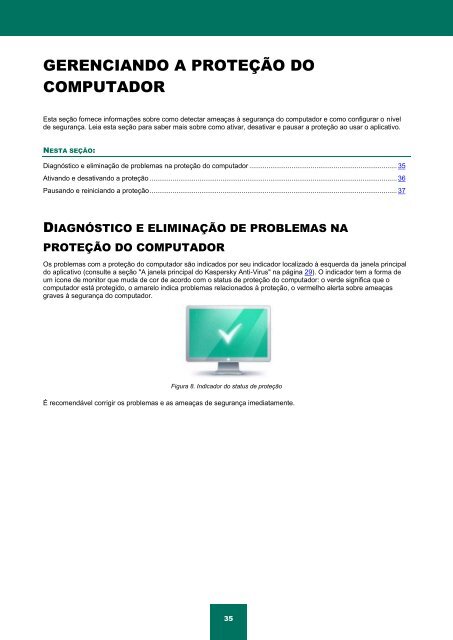Kaspersky Anti-Virus 2012 - Kaspersky Lab
Kaspersky Anti-Virus 2012 - Kaspersky Lab
Kaspersky Anti-Virus 2012 - Kaspersky Lab
You also want an ePaper? Increase the reach of your titles
YUMPU automatically turns print PDFs into web optimized ePapers that Google loves.
GERENCIANDO A PROTEÇÃO DO<br />
COMPUTADOR<br />
Esta seção fornece informações sobre como detectar ameaças à segurança do computador e como configurar o nível<br />
de segurança. Leia esta seção para saber mais sobre como ativar, desativar e pausar a proteção ao usar o aplicativo.<br />
NESTA SEÇÃO:<br />
Diagnóstico e eliminação de problemas na proteção do computador ............................................................................. 35<br />
Ativando e desativando a proteção ................................................................................................................................. 36<br />
Pausando e reiniciando a proteção ................................................................................................................................. 37<br />
DIAGNÓSTICO E ELIMINAÇÃO DE PROBLEMAS NA<br />
PROTEÇÃO DO COMPUTADOR<br />
Os problemas com a proteção do computador são indicados por seu indicador localizado à esquerda da janela principal<br />
do aplicativo (consulte a seção "A janela principal do <strong>Kaspersky</strong> <strong>Anti</strong>-<strong>Virus</strong>" na página 29). O indicador tem a forma de<br />
um ícone de monitor que muda de cor de acordo com o status de proteção do computador: o verde significa que o<br />
computador está protegido, o amarelo indica problemas relacionados à proteção, o vermelho alerta sobre ameaças<br />
graves à segurança do computador.<br />
Figura 8. Indicador do status de proteção<br />
É recomendável corrigir os problemas e as ameaças de segurança imediatamente.<br />
35